Cách xoá bộ nhớ đệm trên Windows 11
Nếu bạn có nhiều tệp tạm thời làm tắc nghẽn hệ thống của mình, việc xóa bộ nhớ đệm trên Windows 11 có thể giúp giải phóng một số dung lượng.
Trong quá trình sử dụng, máy tính có thể tích lũy rất nhiều tệp. Khi các tệp này chồng lên nhau, chúng có thể chiếm một lượng dung lượng đáng kể trên ổ đĩa của bạn và có thể không thể lưu các tệp mới được nữa. Nhiều tệp trong số này gọi là “bộ đệm”, thường là các tệp tồn tại để tăng tốc thời gian tải trong một số trường hợp nhất định, mặc dù có những loại tệp tạm thời khác mà PC của bạn có thể tạo theo thời gian. Nếu bạn cần giải phóng một số dung lượng trên PC chạy Windows 11 của mình, bạn cần biết đến cách xóa bộ đệm này.

Xóa bộ nhớ đệm bằng ứng dụng Cài đặt Windows 11
Cách đầu tiên để xóa các tệp bộ đệm tạm thời khỏi PC của bạn là sử dụng ứng dụng Cài đặt, thực hiện như sau:
+ Mở ứng dụng Cài đặt từ ô tìm kiếm bằng cách gõ settings.
+ Từ phần System (Hệ thống), chọn Storage (Lưu trữ)
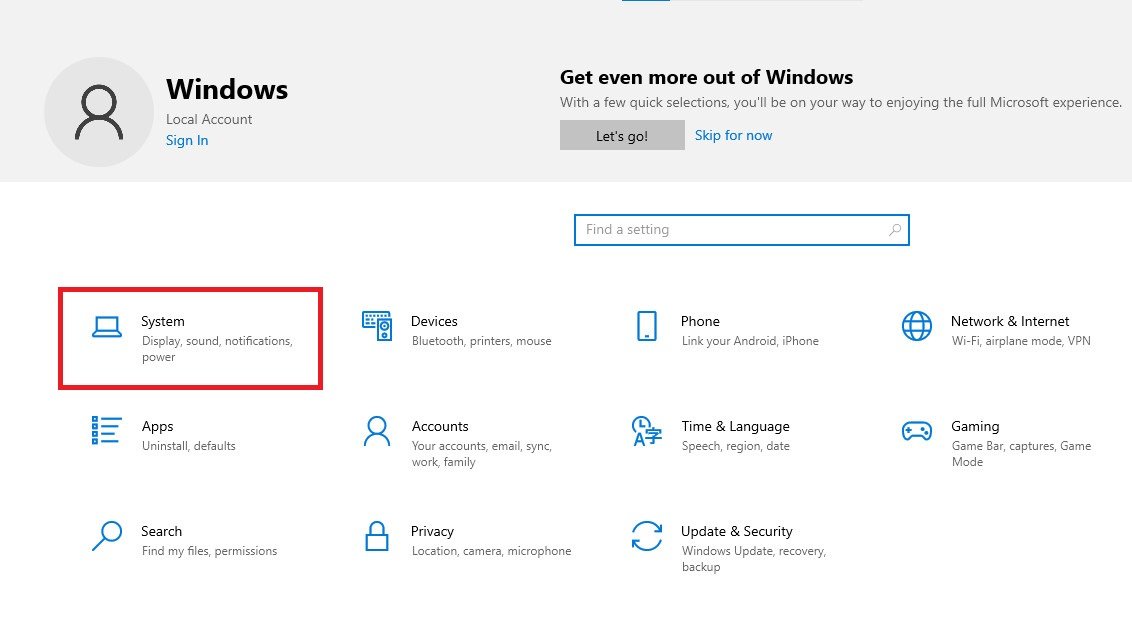
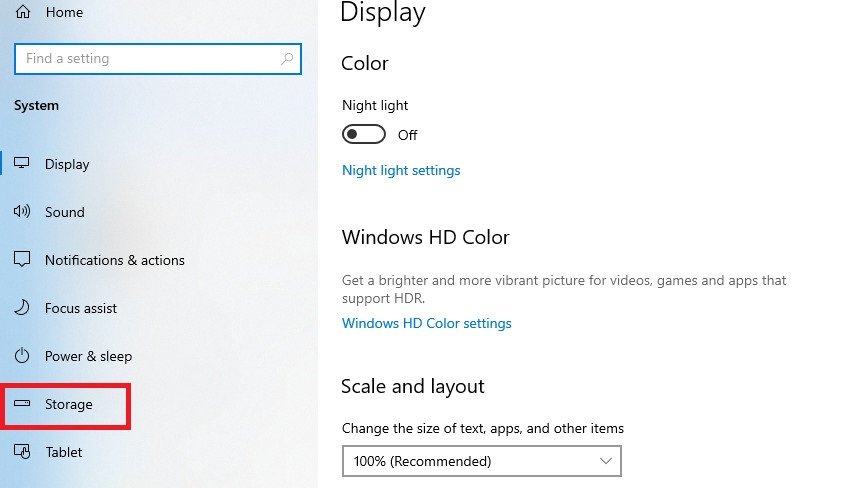
+ Bạn sẽ thấy thông tin chi tiết về mức sử dụng bộ nhớ của mình. Nhấp vào Temporary files (Tệp tạm thời).
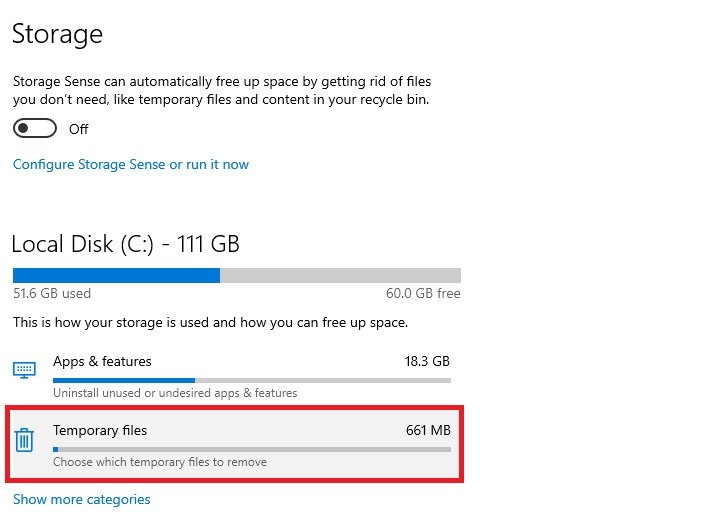
Ở đây, có nhiều danh mục khác nhau chứa các loại tệp khác nhau, haxy chọn các hộp cho các tập tin bạn muốn xóa.
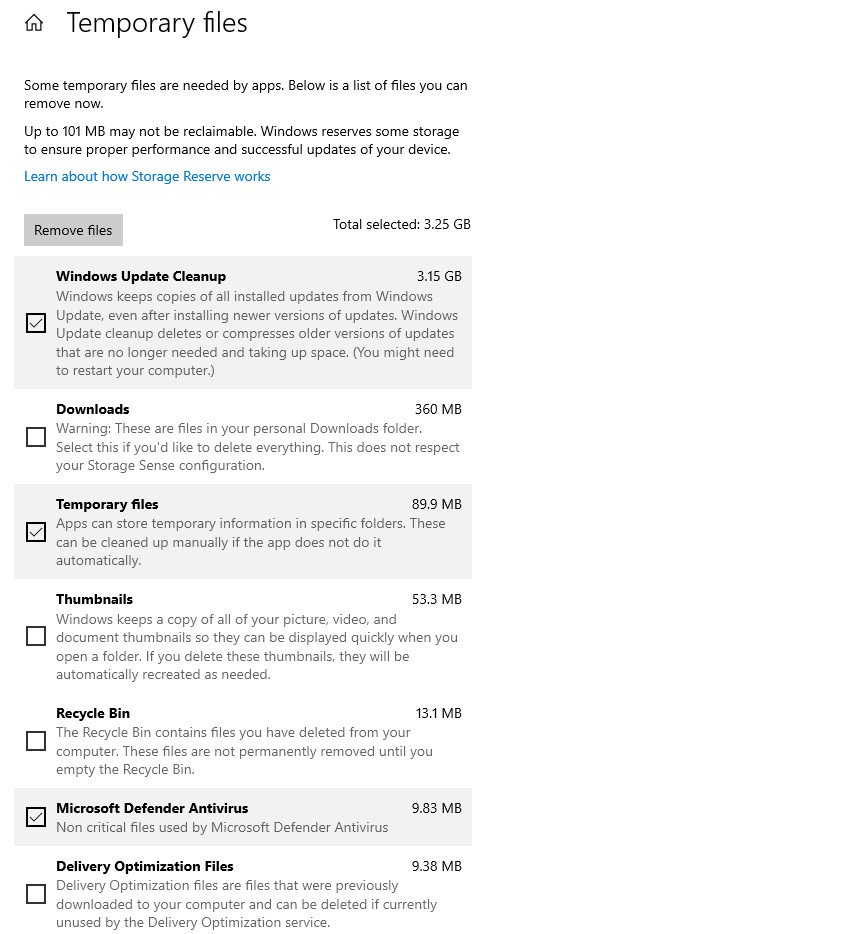
+ Nhấp vào Remove files (Xóa tệp) ở đầu trang để xóa các tệp tạm thời bạn đã chọn.
Xóa bộ nhớ đệm bằng Disk Cleanup
Nếu bạn thích thực hiện mọi thứ theo cách cổ điển, cần lưu ý rằng rất nhiều khả năng của ứng dụng Cài đặt khi dọn dẹp các tệp tạm thời thực sự đến từ Disk Cleanup. Đây là một tính năng của Bảng điều khiển cổ điển và vẫn có sẵn cùng với ứng dụng Cài đặt mới.
+ Mở menu Bắt đầu và gõ Disk cleanup. Chọn tùy chọn đầu tiên trong kết quả tìm kiếm.
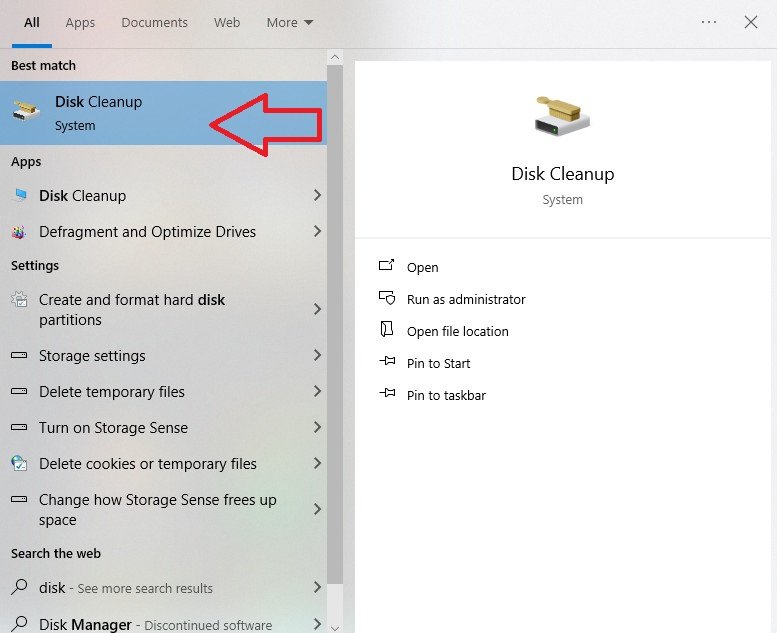
+ Để xóa các tập tin bổ sung, nhấp vào Clean up system files (Dọn dẹp tập tin hệ thống). Bạn sẽ cần quyền quản trị viên cho thao tác này.
+ Chọn tất cả các hộp chứa tập tin bạn muốn xóa. Trong trường hợp này, bạn không phải lo lắng về việc xóa thư mục Tải xuống vì khả năng đó không có ở đây.
+ Bấm OK để xóa các tập tin bạn đã chọn.
Cách xóa bộ đệm Microsoft Store trên Windows 11
Microsoft Store cũng có thể lưu vào bộ nhớ đệm các tệp để giúp một số nội dung nhất định tải nhanh hơn nhưng điều này đôi khi có thể gây ra sự cố với các bản cập nhật ứng dụng. Nếu bạn cần xóa bộ nhớ đệm của Microsoft Store, hãy làm theo các bước sau:
+ Nhấn Windows + R trên bàn phím để mở hộp thoại Run
+ Nhập wsreset.exe và nhấn Enter
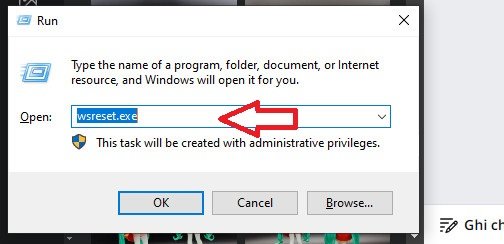
Một cửa sổ terminal sẽ mở nhanh và sau đó Microsoft Store sẽ khởi chạy với bộ đệm đã bị xóa để bạn có thể thử lại những gì bạn đang làm.
Nhìn chung, các bước trên có thể giúp bạn giải phóng dung lượng trên máy tính và cũng cải thiện chức năng trong một số trường hợp nhất định mà bạn có thể gặp phải sự cố. Nếu bạn gặp sự cố với một trình duyệt cụ thể, bạn cũng có thể xóa các tệp được lưu trong bộ nhớ đệm cho từng trình duyệt trong cài đặt tương ứng của chúng.
Đừng quên nhấn theo dõi trang fanpage của METECH theo link bên dưới để cập nhật nhanh chóng các tin tức về game, công nghệ và nhiều thông tin thú vị khác nhé!
———————————-
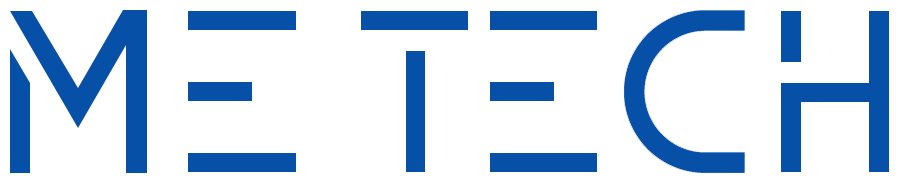
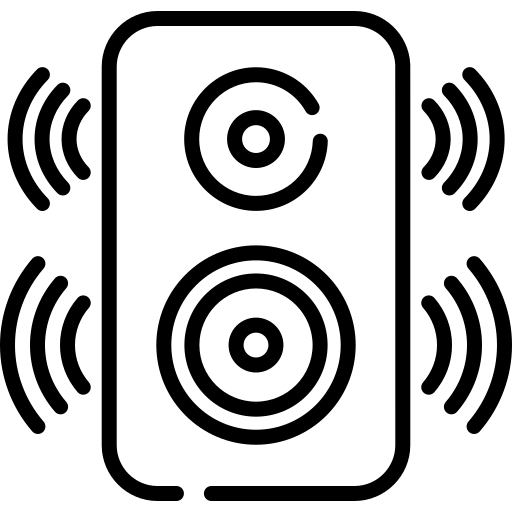














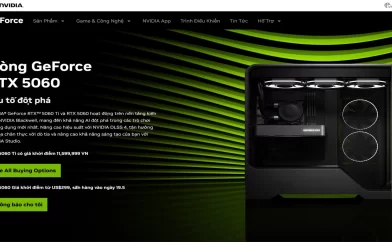






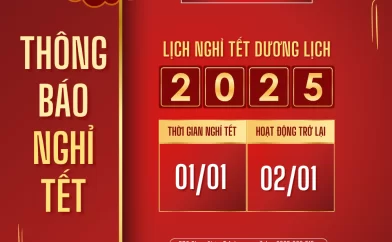
![Top Phần Mềm Cắt Ghép Video Miễn Phí Tốt Nhất Trên Điện Thoại & Máy Tính [Cập Nhật 2025]](http://metechpc.com/wp-content/uploads/MAY-TINH-TAM-KY-6-392x242.webp)
